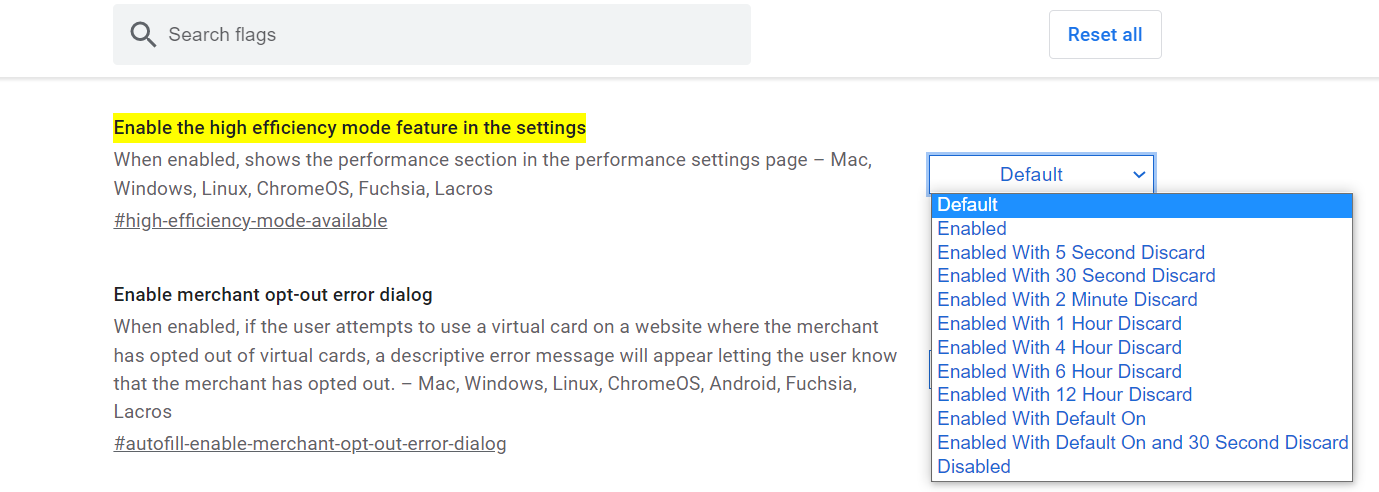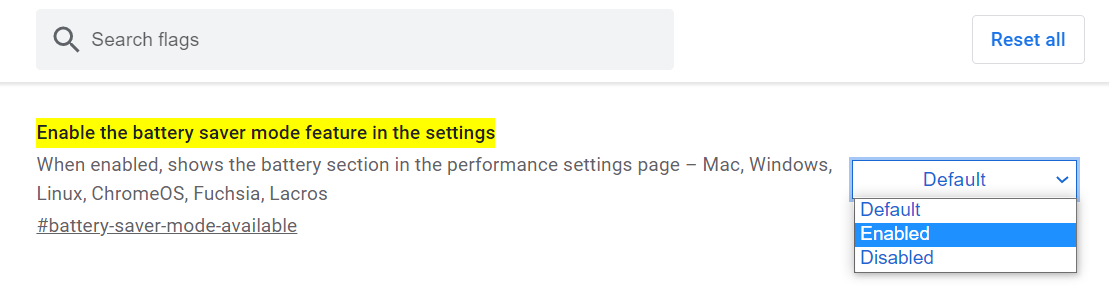許多人都喜愛使用 Google Chrome 瀏覽器,但長期以來 Chrome 被指責佔用過多的電腦系統資源,特別是當您開啟太多分頁時,可能會導致Chrome 記憶體占用過多和 CPU使用率過高,進而降低瀏覽速度。
然而,這種問題可以解決:Google 官方推出的「Chrome 記憶體節省模式」,將限制 Chrome 最多只佔用 40% 記憶體使用率和 10GB 記憶體用量,以確保更流暢的瀏覽的電腦使用體驗和Chrome頁面體驗,同時也有助於延長電池續航時間,減少耗電量。
如何啟用 Google Chrome 記憶體節省模式?
首先,為了使用 Chrome 記憶體節省模式,請確保你已經更新至最新版本的 Google Chrome 瀏覽器。你可以將「chrome://version/」這個指令輸入到網址欄,檢查你的 Chrome 是否已經是最新版本(截至本文撰寫時間,最新版本是110.0.5481.178)。
接下來,請按照以下步驟開啟 Google Chrome 記憶體節省模式:
- 開啟 Google Chrome 瀏覽器,將「chrome://flags/#high-efficiency-mode-available」這個指令輸入到網址欄。
- 在「Enable the high efficiency mode feature in the settings」旁邊,將預設值從「Default」改為「Enabled」。
- 重新啟動 Google Chrome 瀏覽器。

 現在請將 chrome://settings/performance 這串指令貼到網址列上並前往。
現在請將 chrome://settings/performance 這串指令貼到網址列上並前往。- 開啟「記憶體節省模式」。
- 再次重新啟動 Chrome。
啟用此功能後,Chrome 會釋放閒置的分頁佔用的記憶體,以提供更多電腦資源給目前正在使用的分頁和其他應用程式。同時,Chrome 仍能保持快速運作,此方法可以有效解決過多記憶體占用及高 CPU 使用率的問題。
你可以在 Chrome 右上角的「⋯」中點選「設定」,然後在「效能」中自由開啟或關閉「記憶體節省模式」。如果你想要持續啟用這個模式,你也可以在「一律啟用這些網站」下方新增你希望啟用此模式的網站。
啟用 Google Chrome 的省電模式
如何啟用 Google Chrome 的省電模式呢?除了提供可降低 Chrome 記憶體占用的「記憶體節省模式」之外,Google 也提供了可延長電池使用時間的「省電模式」。當你的筆電電量低於 20% 時,Chrome 會自動限制背景活動並停用含有動畫及影片的網站視覺效果。
以下是開啟 Google Chrome 節能模式的步驟:
- 開啟 Google Chrome 瀏覽器,將「chrome://flags/#battery-saver-mode-available」這個指令貼到網址列上。
- 在「Enable the battery saver mode feature in the settings」右邊,從 Default 改成 Enabled。
- 重新啟動 Chrome。
總結
如果你覺得開啟太多 Chrome 分頁會導致系統運作緩慢,或者 Chrome 占用了太多記憶體和 CPU 使用率過高,你可以參考本篇教學中的方法來開啟「Chrome 記憶體節省模式」。此外,如果你外出攜帶筆記型電腦卻沒有充電器,也可以啟用 Chrome 節能模式,讓系統自動限制 Chrome 分頁的背景活動以延長電池使用時間。